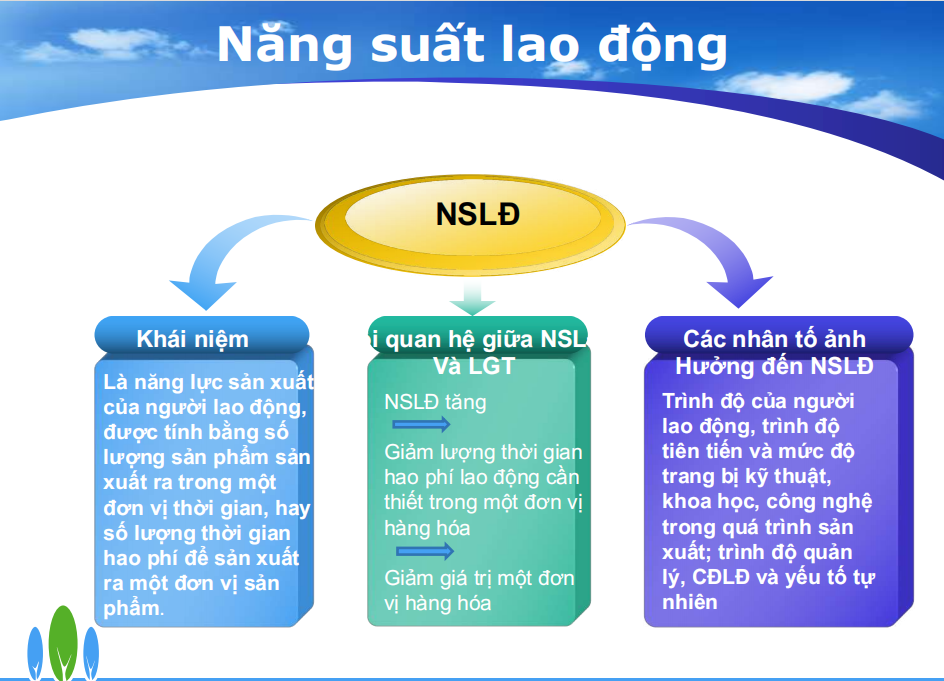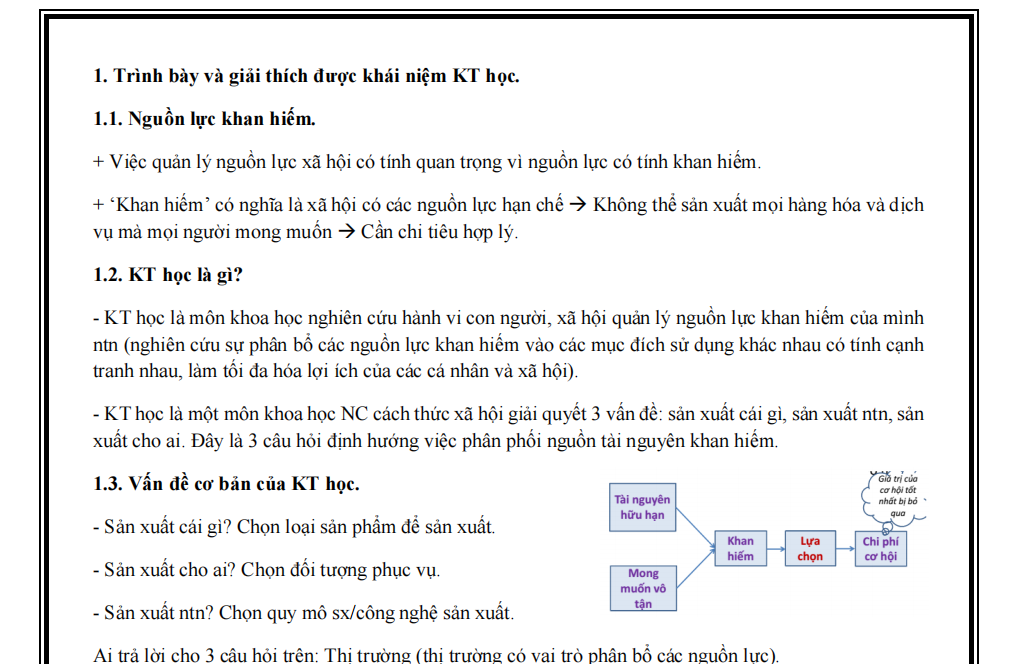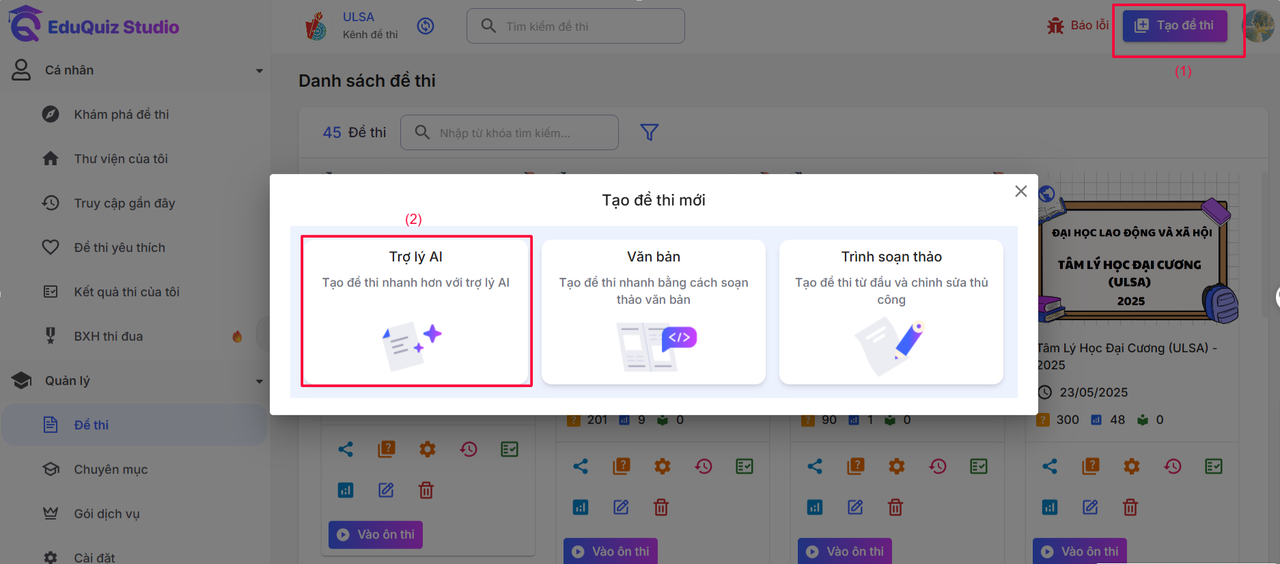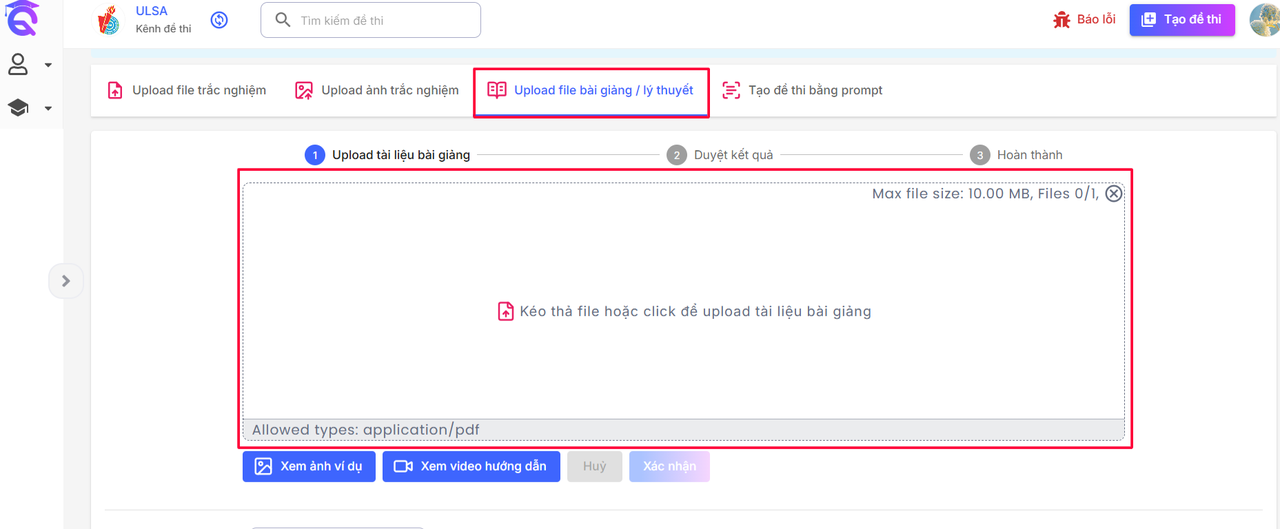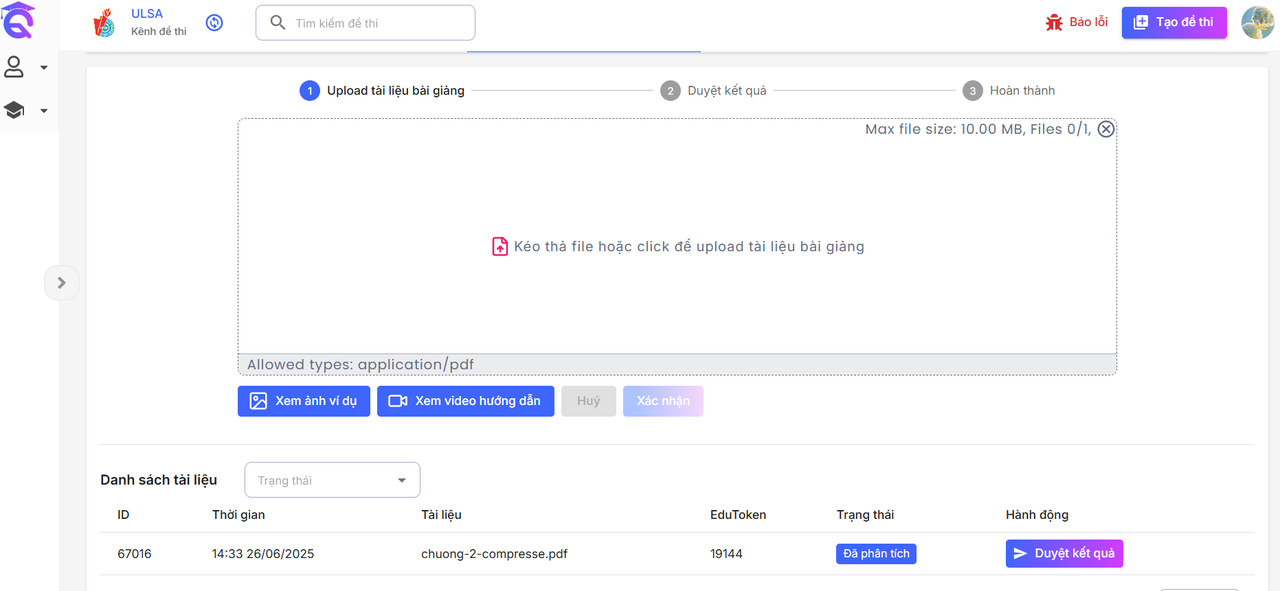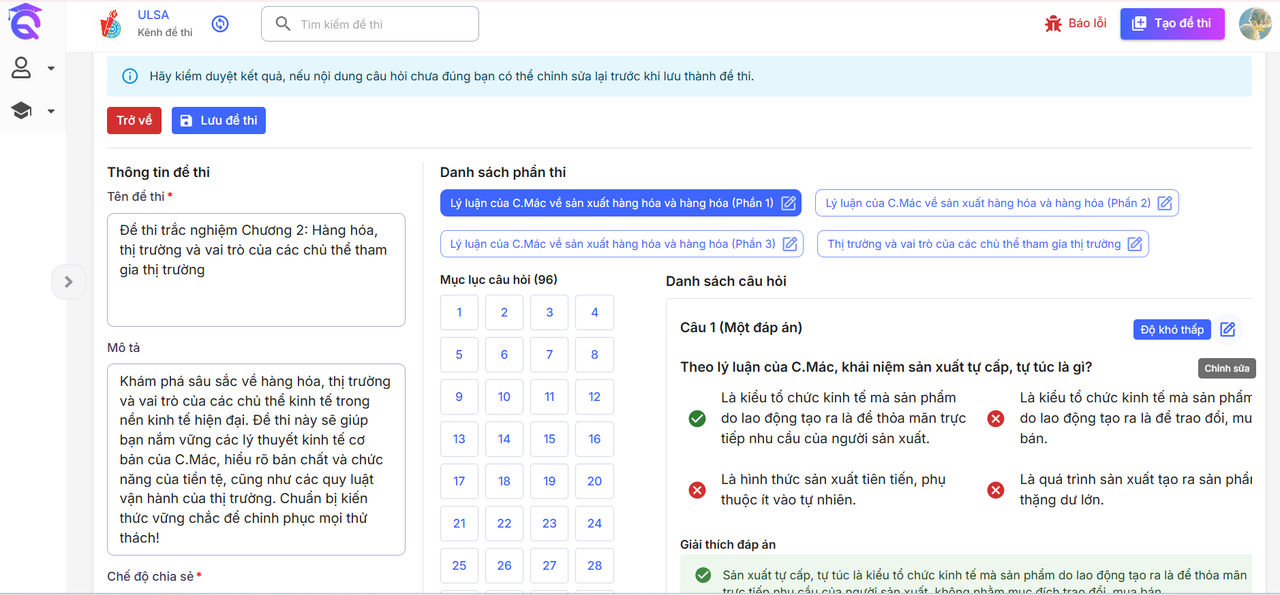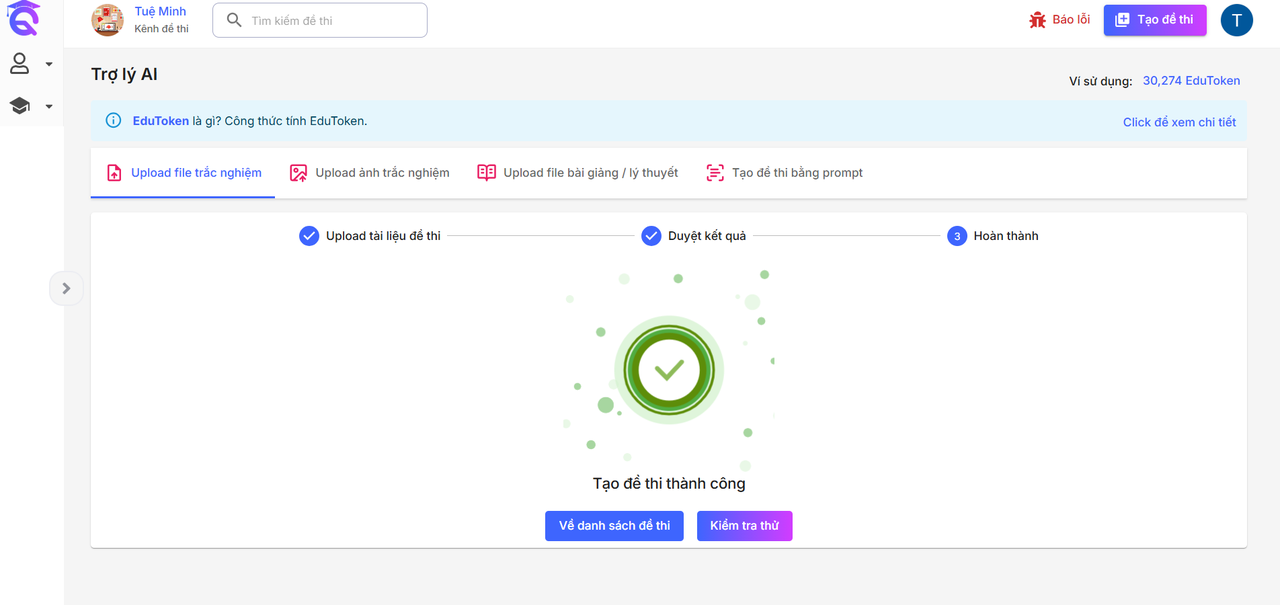Upload file bài giảng/ lý thuyết
Tạo đề thi bằng "Trợ lý AI" từ file bài giảng/lý thuyết là tính năng cho phép người dùng tải lên các tài liệu học tập như slide bài giảng, tập lý thuyết với định dạng PDF. Hệ thống sẽ sử dụng Trợ lý AI để tự động đọc hiểu nội dung, xác định các khái niệm trọng tâm, phân tích cấu trúc kiến thức và từ đó tự động tạo ra bộ câu hỏi trắc nghiệm phù hợp với kiến thức có trong tài liệu.
Ảnh minh họa tài liệu bài giảng/ lý thuyết
Cách tạo đề
Bước 1: Truy cập và khởi tạo đề thi
-
Truy cập trang web https://studio.eduquiz.vn/ và đăng nhập thành công vào hệ thống.
-
Tại giao diện chính, nhấp vào nút "Tạo đề thi" .
-
Chọn hình thức "Tạo đề thi bằng trợ lý AI".
Bước 2: Chọn chế độ upload đề thi
-
Trên giao diện màn hình tạo đề thi bằng trợ lý AI, nhấn chọn tab "Upload file bài giảng/ lý thuyết".
Bước 3: Tải lên file bài giảng/ lý thuyết
-
Bạn có thể kéo thả file hoặc click chuột vào vùng upload để tải file lên.
-
Chọn file bài giảng/ lý thuyết đã lưu trên máy tính của bạn.
-
Lưu ý: File upload lên là dạng bài giảng/ lý thuyết; định dạng file là pdf, dung dượng tối đa cho phép 10MB. Bạn có thể tải lên đề thi bao gồm cả text và công thức, AI không thể trích xuất hình ảnh trong tài liệu vì vậy bạn hãy upload hình ảnh khi duyệt kết quả đề thi.
Bước 4: Xác nhận và chờ xử lý
-
Sau khi tải file lên thành công, bạn nhấn "Xác nhận" để tiếp tục. Nếu muốn hủy thao tác hoặc chọn file khác, hãy nhấn "Hủy".
-
Hệ thống sẽ tự động phân tích và tạo câu hỏi từ tài liệu bạn đã tải lên, thời gian phân tích tùy vào file bạn tải lên.
-
Ở màn danh sách tài liệu upload, bạn có thể nhìn thấy trạng thái đề thi của mình là Chờ phân tích, Đang phân tích, Đã phân tích hoặc Lỗi phân tích( nếu bạn gặp trạng thái này thì nhớ kiểm tra lại định dạng đề thi của mình đã phù hợp chưa nhé).
-
Đề thi đã được phân tích xong, trạng thái của đề thi sẽ là "Đã phân tích", ở cột EduToken sẽ hiện thị tổng số EduToken đã sử dụng cho đề thi này . Nhấn nút "Duyệt kết quả" để tiến hành kiểm tra kết quả AI trả về.
Bước 5: Duyệt và chỉnh sửa kết quả
-
Ở bước duyệt kết quả này, bạn tiến hành kiểm tra lại toàn bộ nội dung đề do AI phân tích trả về và chỉnh sửa nếu nội dung trả về chưa đúng.
Bước 6: Lưu đề thi
-
Tại bước này, bạn điền các thông tin liên quan đến đề thi bao gồm tên đề thi, mô tả, chế độ thi, chế độ chia sẻ, trình độ, trường học...
-
Sau khi hoàn thành xong, nhấn nút Lưu đề thi.
-
Màn hình sẽ hiển thị thông báo "Tạo đề thi thành công". Bạn có thể chọn “Về danh sách đề thi” để quay lại trang danh sách đề thi của bạn, hoặc chọn “Kiểm tra thử” để chuyển đến màn hình làm bài thi vừa tạo."Kiểm tra thử" để chuyển hướng đến màn làm bài thi vừa tạo.